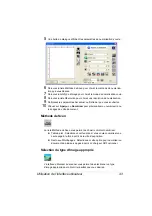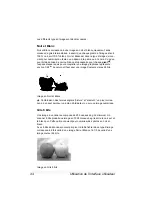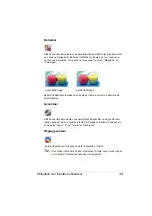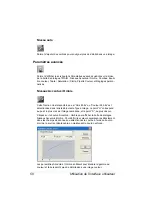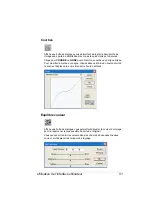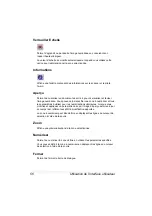Utilisation de l’interface utilisateur
53
Pipette Couleur
Cette fonction n’est disponible que si “Noir et Blanc” ou “Gris 8 bits” est sélec-
tionnée dans la liste déroulante Type d’image. En clliquant sur le bouton
Pipette Couleur, vous obtenez une boîte de dialogue vous permettant de
supprimer le canal couleur R (Rouge), V (Vert) ou B (Bleu) de l’image
numérisée.
Par exemple, si votre image contient du texte en rouge ou un fond rouge,
sélectionnez “Canal R” (rouge) pour supprimer ce texte ou ce fond.
Cette fonction s’applique uniquement à des images en noir et blanc ou en
niveaux de gris. Pour l’utiliser, il est nécessaire de sélectionner auparavant
“Noir et Blanc” ou “Gris 8 bits” dans la liste déroulante Type d’image.
"
Si vous augmentez la luminosité après avoir supprimé l’un des canaux
couleur, vous obtenez une image plus claire.
Réglages personnalisés
Affiche une boîte de dialogue vous permettant d’enregistrer vos paramètres
de numérisation et de configuration. Cette boîte de dialogue comporte deux
onglets : Paramètres de scan et paramètres de configuration.
Summary of Contents for PagePro 1380 MF
Page 1: ...PagePro 1380 MF Guide d utilisation 4558 7731 03A 1800788 003A ...
Page 9: ...Introduction ...
Page 15: ...Informations Logiciel ...
Page 17: ...Panneau de commande et menu de configuration ...
Page 22: ...Accès au Mode Menu 22 ...
Page 23: ...Utilisation des supports ...
Page 35: ...Utilisation de l imprimante ...
Page 40: ...Désinstallation du pilote d imprimante 40 ...
Page 41: ...Utilisation du scanner ...
Page 57: ...Fonction de copie ...
Page 68: ...Paramétrage des options de copie 68 ...
Page 69: ...Remplacement des consommables ...
Page 74: ...Remplacement du tambour OPC 74 ...
Page 75: ...Entretien ...
Page 78: ...Nettoyage de la vitre d exposition 78 ...
Page 79: ...10 Résolution de problèmes ...
Page 89: ...Installation d options matérielles 11 ...
Page 93: ...A Annexe ...
Page 98: ...Spécifications 98 ...
Page 104: ...104 ...